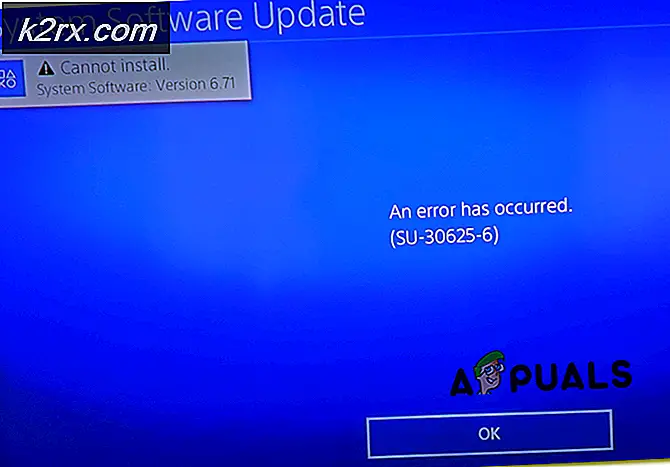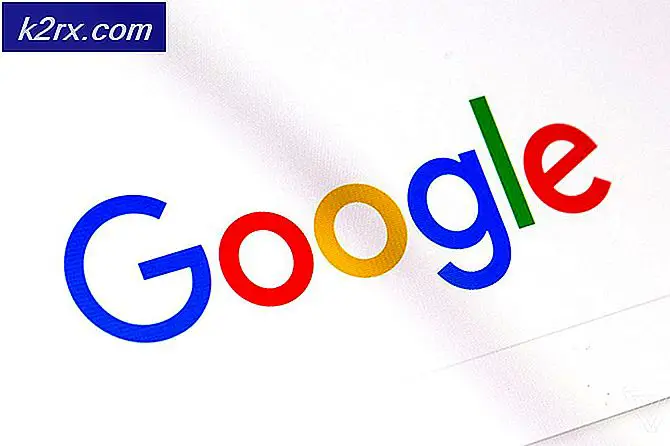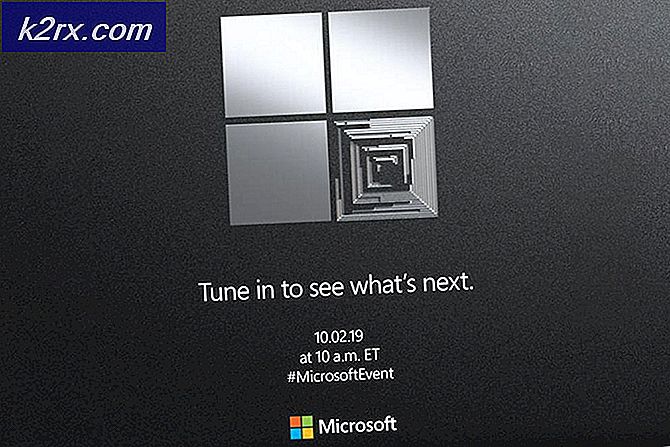BESTER GUIDE: So archivieren Sie E-Mails in Windows Live Mail
Windows Live Mail (jetzt im Ruhestand) und durch die Mail-App in Windows 10 ersetzt. Millionen von Windows-Benutzern verwenden weiterhin WLM wegen der Leichtigkeit und Erfahrung, die es bietet. Da Windows Live Mail jedoch kostenlos ist und nicht über alle professionellen Funktionen verfügt, fehlt die pro-Archivierungsfunktion, daher muss dies manuell erfolgen. In diesem Handbuch müssen wir also die Struktur für die Archivierung manuell festlegen und von da an wird es eine einfache Aufgabe werden. Bevor Sie fortfahren, gibt es zwei Standorte, wo Sie auf dem Webmail (Server) und lokal archivieren können. Wenn Sie einen IMAP-Account-Typ haben, können Sie Nachrichten auf dem Server archivieren, anstatt sie lokal auf Ihrer Festplatte zu speichern. Dadurch werden Nachrichten und archivierte Ordner synchronisiert (auf welchem Gerät auch immer), auf dem Sie Ihr Konto konfigurieren Wenn Sie Probleme mit Computerfestplatten haben oder ein Problem auftritt, können Sie Ihr Konto sofort in einem anderen Unternehmen konfigurieren, und alle Nachrichten werden heruntergeladen. Wenn Ihr Kontotyp POP ist, werden Ihre Nachrichten bereits lokal gespeichert, unabhängig davon, wo Sie sie speichern. Viele Menschen würden es trotzdem bevorzugen, Nachrichten lokal zu halten.
Wenn ich Sie wäre und wenn ich einen POP-Account hätte, würde ich ein Gmail-Konto konfigurieren und es als mein Archivierungskonto verwenden. Ich würde einfach jede wichtige Nachricht, die ich auf Gmail speichern / archivieren möchte, per Drag-and-Drop übertragen. Damit dies funktioniert, müssen Sie ein Google Mail-Konto erstellen und es dann als zweites Konto zu Windows Live Mail hinzufügen. Gmail ist zuverlässig und bietet 15 GB freien Speicherplatz.
Lass uns anfangen!
PRO TIPP: Wenn das Problem bei Ihrem Computer oder Laptop / Notebook auftritt, sollten Sie versuchen, die Reimage Plus Software zu verwenden, die die Repositories durchsuchen und beschädigte und fehlende Dateien ersetzen kann. Dies funktioniert in den meisten Fällen, in denen das Problem aufgrund einer Systembeschädigung auftritt. Sie können Reimage Plus herunterladen, indem Sie hier klickenÖffnen Sie Windows Live Mail. Klicken Sie mit der rechten Maustaste auf den linken Navigationsbereich und klicken Sie auf Neuer Ordner und nennen Sie ihn Archivieren.
Jetzt gibt es zwei Möglichkeiten, Nachrichten in das Archiv zu verschieben. Sie können Nachrichten (einzeln oder mehrfach) auswählen, ziehen und in den Archivordner ziehen ODER Sie können mit der rechten Maustaste auf eine oder mehrere Nachrichten klicken und In Ordner verschieben wählen und das Ordnerarchiv auswählen und auf OK klicken.
PRO TIPP: Wenn das Problem bei Ihrem Computer oder Laptop / Notebook auftritt, sollten Sie versuchen, die Reimage Plus Software zu verwenden, die die Repositories durchsuchen und beschädigte und fehlende Dateien ersetzen kann. Dies funktioniert in den meisten Fällen, in denen das Problem aufgrund einer Systembeschädigung auftritt. Sie können Reimage Plus herunterladen, indem Sie hier klicken